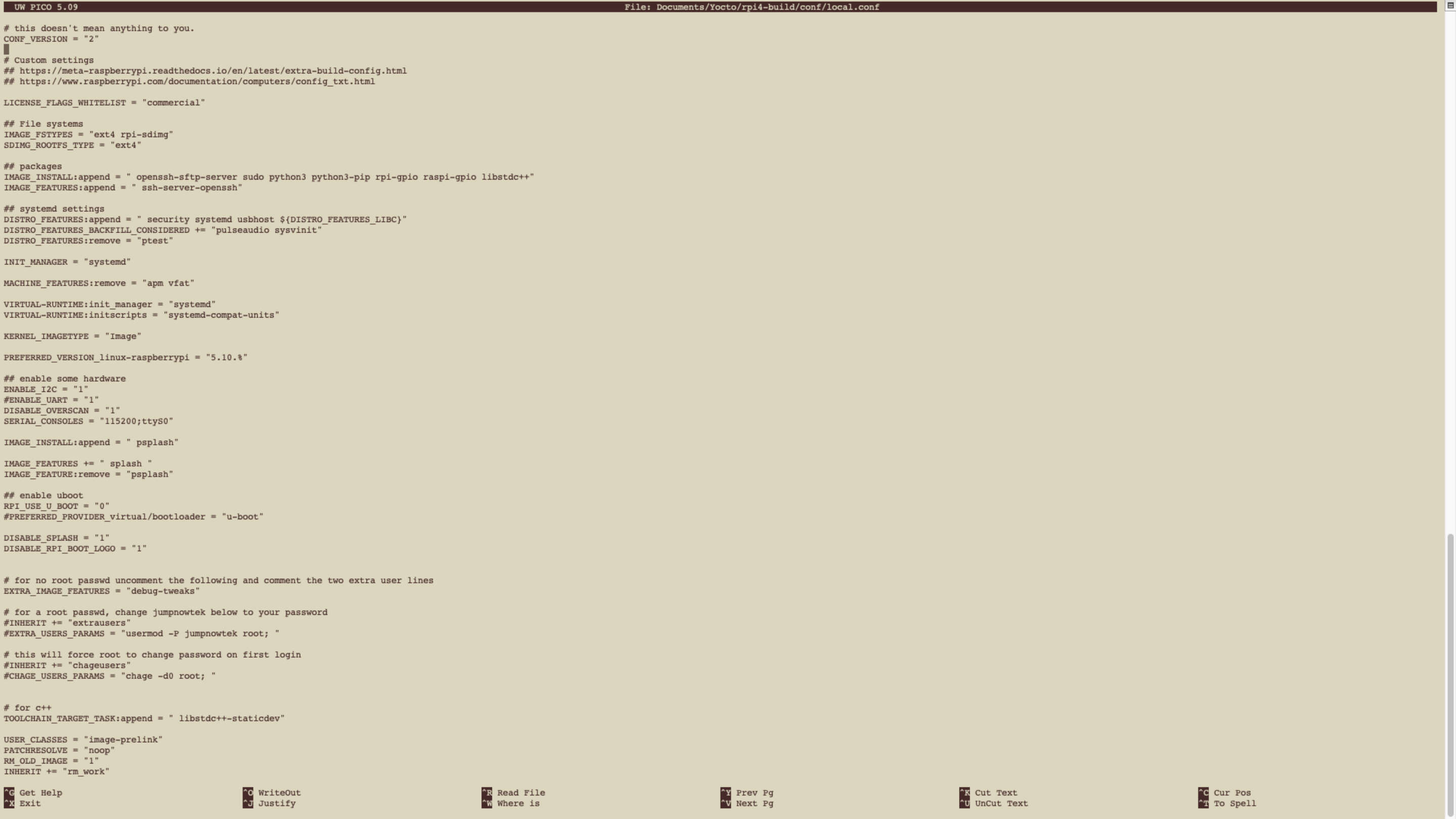
راه اندازی لایه متا
در اولین گام باید پیکربندی لایه متای پروژه Yocto خود را تنظیم کنید. ما 2 لایه متای سفارشی ایجاد کردیم و لینک دانلود را در ادامه متن ارائه دادیم.
صفحه اسپلش لایه متا
می توانید یک لایه متا را برای استفاده از یک صفحه نمایش اسپلش سفارشی اضافه کنید. نحوه استفاده از این لایه متا در Yocto Raspberry Pi 4 با صفحه اسپلش سفارشی.
می توانید فایل فشرده لایه متا را از طریق مرورگر از meta-interelectronix-rpi.zip دانلود کنید.
Qt لایه متا و برنامه آزمایشی
می توانید فایل فشرده لایه متا را از طریق مرورگر از meta-interelectronix-rpi-qt.zip دانلود کنید.
این لایه متا حاوی اطلاعات راه اندازی از جمله برای Qt و برنامه آزمایشی Qt است. ما از برنامه آزمایشی Qt برای شروع خودکار استفاده می کنیم زیرا در دستور العمل های Qt موجود است.
این لایه همچنین شامل اطلاعات ایمیج "qt5-ix-basic-image" است که بعداً برای ساختن پروژه به آن نیاز داریم
bitbake -k qt5-ix-basic-image
قرار دادن لایه متا در bblayers.conf
اکنون می توانید لایه های دانلود شده را به فایل blayers.conf پروژه Yocto خود اضافه کنید. اگر از تنظیمات همانطور که در Raspberry Pi 4 بیلد Yocto در محیط داکرتوضیح داده شده، استفاده کنید، فایل bblayers.conf باید به شکل زیر باشد:
BBLAYERS ?= " \
/workdir/poky-honister/meta \
/workdir/poky-honister/meta-poky \
/workdir/poky-honister/meta-yocto-bsp \
/workdir/poky-honister/meta-openembedded/meta-oe \
/workdir/poky-honister/meta-openembedded/meta-multimedia \
/workdir/poky-honister/meta-openembedded/meta-networking \
/workdir/poky-honister/meta-openembedded/meta-perl \
/workdir/poky-honister/meta-openembedded/meta-python \
/workdir/poky-honister/meta-raspberrypi \
/workdir/poky-honister/meta-security \
/workdir/poky-honister/meta-qt5 \
/workdir/rpi-build/meta-interelectronix-rpi \
/workdir/rpi-build/meta-interelectronix-rpi-qt \
"اگر از پروژه خود استفاده می کنید، باید مسیرهای فایل را بر اساس نیاز خود تنظیم کنید.
پیکربندی راه اندازی خودکار Qt
برای راه اندازی خودکار برنامه آزمایشی Qt، از systemd استفاده می کنیم و یک سرویس را نصب می کنیم. تمام فایلهای مورد نیاز و فایلهای پیکربندی در فایل meta-interelectronix-rpi-qt.zip دانلود شده در بالا گنجانده شده است.
qt_demo_start.service
فایل های مورد نیاز در دایرکتوری "meta-interelectronix-rpi-qt/recipes-ext/systemd/..." ذخیره شده اند.
local.conf
شما باید systemd را در فایل local.conf در پروژه Yocto خود فعال کنید.
Yocto local.conf
حداقل باید فایل پیکربندی local.conf پروژه خود را تنظیم کنید. bblayers.conf و local.conf را از نشانی rpi4-build.zip دانلود کنید و آنها را همانطور که هستند استفاده کنید و یا آنها را بررسی کرده و بخش های مورد نیاز را در پروژه خود کپی کنید.
systemd
برای فعالسازی systemd باید سطرهای زیر به فایل local.conf خود اضافه کنید:
## systemd settings
DISTRO_FEATURES:append = " security systemd usbhost ${DISTRO_FEATURES_LIBC}"
INIT_MANAGER = "systemd"
VIRTUAL-RUNTIME:init_manager = "systemd"
VIRTUAL-RUNTIME:initscripts = "systemd-compat-units"اطلاعات مجوز Qt
اگر از Qt در یک پروژه تجاری استفاده می کنید، دقت داشته باشید. درک قراردادهای مجوز Qt آسان نیست و استفاده از آنها نیز آسان نیست. برخی از افکار و دیدگاه های انتقادی را میتوانید در بلاگ Yocto/Qt5: hello-qt part2 - صدور مجوز از رابرت برگر مشاهده کنید.
پیشنهادات یا اشتباهات
اگر پیشنهاداتی برای بهبود دارید یا اشتباهاتی پیدا کردید - از فرم تماس در انتهای همین صفحه استفاده کنید و آنها را با ما در میان بگذارید.
مجوز کپی رایت
کپیرایت © 2022 Interelectronix e.K.این کد منبع پروژه دارای مجوز GPL-3.0 است.

